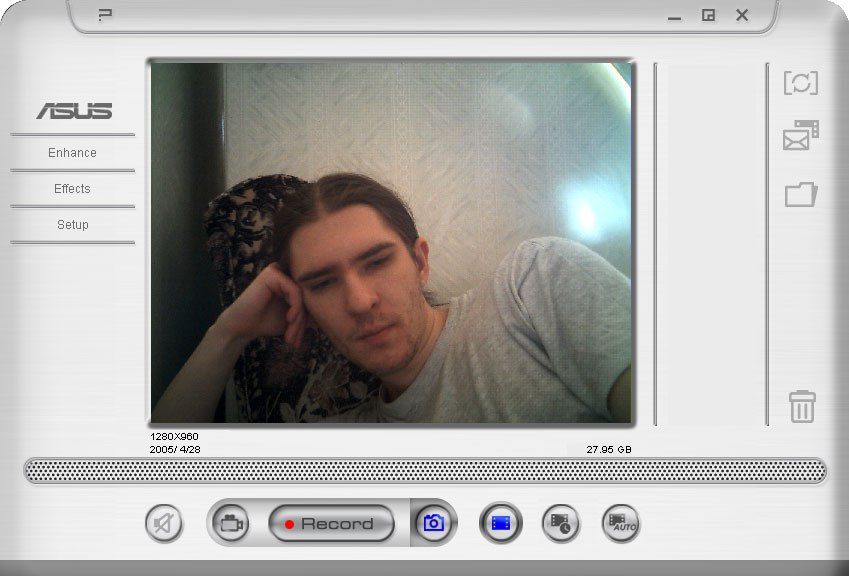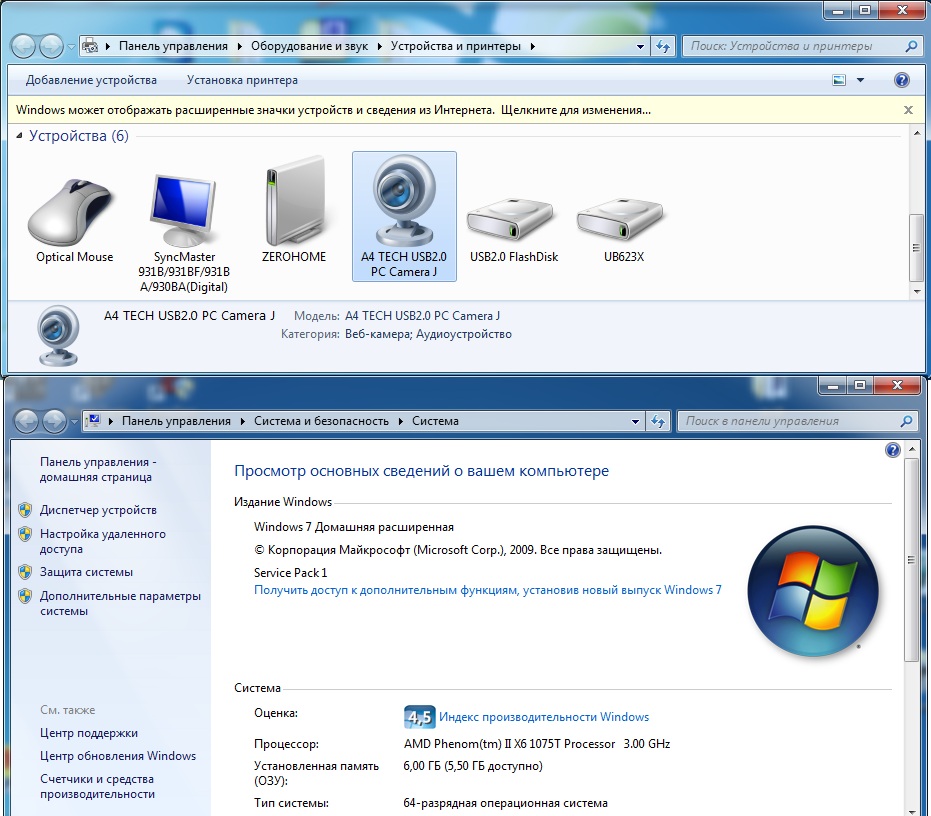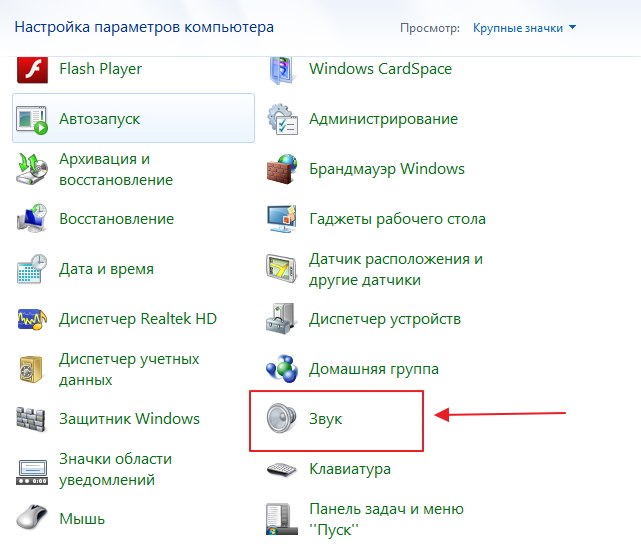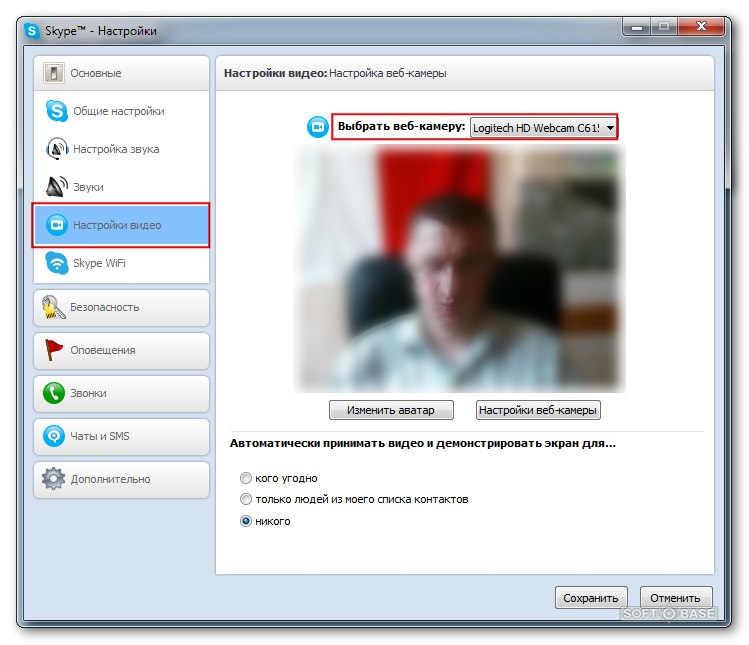Waarom werkt de webcam op de laptop niet en wat moet ik eraan doen?

De meeste moderne laptops zijn uitgerust met een webcamera's. Het is erg handig: u hoeft niets extra's aan te sluiten, het belangrijkste is om een internetverbinding te hebben en u kunt communiceren via videocommunicatie met vrienden en kennissen. Maar het gebeurt dat de webcam niet meer werkt. Waarom gebeurt dit en wat te doen in deze situatie?
Het probleem met de webcam kan dat ook zijnsoftware en hardware. Softwareproblemen zijn gekoppeld aan software, hardware - met het "opvullen" van uw laptop. Eerst moet je de versie controleren met een softwareprobleem: je kunt dergelijke problemen meestal zelf oplossen. In het geval van een hardwareprobleem, zal de laptop in reparatie moeten worden gedragen.
Webcam niet ingeschakeld
De meest banale reden: Webcam is uitgeschakeld en u hoeft alleen de webcam in te schakelen. Bij sommige laptops moet je op de Fn-toets en een van de F1-F12-functietoetsen drukken (meestal F10 of F6, je vindt het bij de pictogrammen bij de toetsen of bij de instructies op de laptop).
Er is geen stuurprogramma geïnstalleerd op de webcam
Controleer vervolgens of de stuurprogramma's op de computer zijn geïnstalleerdwebcam. Het gebeurt bijvoorbeeld dat het besturingssysteem het apparaat niet heeft "opgepakt" (dit gebeurt bijvoorbeeld als u een recente nieuwe laptop gebruikt, de oude versie van het besturingssysteem installeert, het kan simpelweg niet worden "genaaid" als de driver van het nieuwe apparaat). Of de bestuurder is beschadigd als gevolg van een storing in het systeem.
Om te controleren op stuurprogramma's gaat u naar Apparaatbeheer in het Configuratiescherm en zoekt u naar een webcam in de lijst.
Als er geen camera is, ziet het systeem het niet. Als de camera er is, maar er staat een geel vraagteken tegenover, moet u het stuurprogramma en vervolgens het apparaat verwijderen.
Om het stuurprogramma te verwijderen, klikt u met de rechtermuisknop op de regel met de webcam en selecteert u Eigenschappen in het snelmenu.
Ga in het venster met de hardware-eigenschappen naar het tabblad Stuurprogramma en klik op de knop Verwijderen. Als het systeem u vraagt om het verwijderen te bevestigen, klikt u op OK.
Wanneer het stuurprogramma is verwijderd, verwijdert u het apparaat (klik met de rechtermuisknop op het apparaat - Verwijderen), start de laptop opnieuw en installeer het stuurprogramma op de webcam.
Als gebundeld met de laptop een "native" -drive met stuurprogramma's was, kunt u proberen het stuurprogramma voor de webcamera te installeren.
Als er geen schijf is, moet u naar de website van de fabrikant gaan, uw laptopmodel en besturingssysteem selecteren, het benodigde stuurprogramma downloaden en installeren.
U moet de driver downloaden van de website van de fabrikant en niet van de verdachte warez-portals! Kies stuurprogramma's voor uw versie van OS, stuurprogramma's voor Windows XP op Windows 7 zullen waarschijnlijk niet helpen.
Als er verschillende versies van de stuurprogramma's zijn, kiest uhet meest verse en probeer het uit te proberen - misschien was er in de vorige versie van de driver een fout, gerepareerd in de nieuwe versie. Maar soms gebeurt het dat er een paar tekortkomingen zijn in de nieuwe versies, die niet in de oude staan. Daarom, als het installeren van een nieuwe driver niet helpt, probeer dan een oudere te installeren (voordat u dit doet, natuurlijk, het verwijderen van de eerder geïnstalleerde driver, is het onwaarschijnlijk dat de installatie van de ene driver op de andere effectief is).

Zoals na het installeren van de drivers,Werkte de webcam? Als u het Windows XP-besturingssysteem hebt, kunt u de camera waarschijnlijk direct in het venster Deze computer vinden. In sommige notebookmodellen moet bij het installeren van stuurprogramma's een speciaal hulpprogramma worden geïnstalleerd om met de webcamera te werken. U moet dit hulpprogramma uitvoeren.
Als de camera kun je overal vinden, en niet een speciaal programma - ook Skype of een ander programma die inhoudt dat het werken met de camera te installeren en controleer of bruikbaarheid van de camera met zijn hulp.
Hardware Redenen
Als de herinstallatie van de stuurprogramma's niet heeft geholpen, is dat de redenvan de laptop webcam kan niet werken voor hardware redenen. Twee belangrijke redenen: het falen of het uitvallen van de camera lus het aansluiten van de camera op het moederbord. In beide gevallen zult u in staat om alleen maar helpen in het service center. Wij raden u aan eerst te dragen laptop te diagnosticeren en vind de voorlopige kosten van de reparatie: mogelijk, goedkoper en makkelijker om een externe web camera die wordt aangesloten via USB, ingebouwde dan te repareren kopen.
Wanneer de laptop van de laptop niet werkt, raak dan niet in paniek. In de meeste gevallen is het mogelijk om "weinig bloed" te doen - de stuurprogramma's opnieuw te installeren.